Zalo là một ứng dụng đa chức năng cho việc nhắn tin và gọi điện vô cùng tiện lợi. Tuy nhiên, không phải ai cũng biết cách ẩn các tin nhắn Zalo trên cả điện thoại và máy tính.
Dưới đây, chúng tôi sẽ hướng dẫn bạn các cách đơn giản để ẩn tin nhắn Zalo.
Cách ẩn tin nhắn Zalo trên điện thoại
Bước 1: Chọn vào đoạn chat bạn cần ẩn đi
Đầu tiên, bạn hãy mở ứng dụng Zalo trên điện thoại của mình. Tiếp theo, để ẩn một cuộc trò chuyện, bạn chỉ cần giữ nhấn vào cuộc trò chuyện đó.
Bước 2: Thực hiện ẩn đoạn trò chuyện
Sau đó, chạm vào tùy chọn “Ẩn trò chuyện” để ẩn tin nhắn Zalo. Bạn sẽ được yêu cầu nhập mã PIN của mình. Nếu bạn chưa thiết lập mã PIN hoặc quên mã của mình, hãy chọn “Cài đặt lại mã” để thiết lập lại.
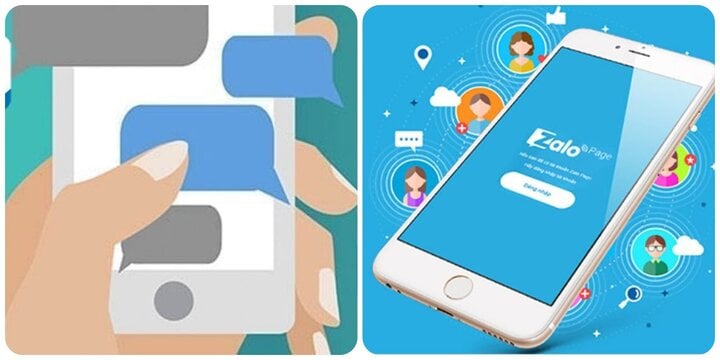
Cách ẩn tin nhắn zalo trên máy tính
Nếu bạn không sử dụng điện thoại và muốn ẩn tin nhắn Zalo trên máy tính, bạn có thể thực hiện điều này một cách đơn giản. Để làm điều này, bạn chỉ cần thực hiện các bước sau:
Bước 1: Tìm tới cuộc trò chuyện mà bạn cần ẩn
Đầu tiên, bạn hãy khởi động ứng dụng Zalo trên máy tính lên > Click chuột phải tại cuộc trò chuyện mà các bạn muốn ẩn đi.
Bước 2: Ẩn đoạn trò chuyện Zalo trên máy tính
Kế tiếp, mọi người nhấn chọn vào mục Ẩn trò chuyện trong thanh menu sổ ra để ẩn đi đoạn tin nhắn đó.
Bước 3: Xác thực bằng mã PIN
Các bạn nhấn vào mục Đặt mã PIN để loại cuộc trò chuyện này ra khỏi danh sách tin nhắn của mình.
Bước 4: Thiếp lập mã PIN
Bạn sẽ tự đặt mã PIN của mình và hãy nhớ rõ mã PIN của đoạn tin nhắn đó để có thể xem lại khi cần thiết.
Bước 5: Xác nhận lại mã PIN
Sau đó, phần mềm sẽ yêu cầu bạn nhập lại mã PIN một lần nữa để xác nhận. Khi bạn hoàn tất quá trình này, tin nhắn Zalo đã được ẩn.
Như vậy, đó là cách đơn giản để ẩn tin nhắn Zalo trên cả điện thoại và máy tính. Chúng tôi hy vọng rằng thông tin này sẽ hữu ích cho bạn.






